Quali operazioni puoi fare su un singolo documento non inviato in conservazione
Accedi al pannello Certified Platform, quindi scegli il menu
Documenti a sinistra.
Se ti colleghi da
dispositivo mobile, vai sull'icona raffigurante 3 linee ☰ in alto a destra per vederlo.
Nella colonna
Azioni vai sull'icona con i tre puntini orizzontali
⋯ e scegli una delle azioni disponibili:
- Firma: per apporre una firma digitale al documento. Consulta la guida per firmare un documento.
- Verifica : per verificare la validità della firma apposta al documento. Leggi la guida per verificare la validità della firma apposta a un documento.
- Apponi marca temporale: per apporre una marca temporale al documento. Consulta questa guida per i dettagli.
- Invia in conservazione: per inviare il documento in conservazione.
- Rinomina: per cambiare il nome del documento.
- Copia: per creare una copia del documento. Potrai posizionarlo in una cartella diversa rispetto al file originale.
- Sposta: per cambiare la cartella in cui si trova il documento.
- Scarica: per scaricare il documento in locale.
- Condividi: per condividere il documento con altri utenti. Li vedranno nella cartella Condivisi con me. Leggi la guida per condividere i document i con utenti o gruppi.
- Cronologia versioni: puoi monitorare tutte le versioni del documento e ripristinare una delle precedenti.
- Informazioni: mostra Informazioni, Dettagli, Storico e permessi del documento.
- Elimina: per eliminare il documento.
Quali operazioni puoi fare su un singolo documento in fase di versamento o conservato
Nella colonna
Azioni, vai sull'icona che raffigura i 3 punti
⋯ per
vedere le azioni possibili:
- Verifica: per verificare la validità della firma apposta al documento. Leggi la guida per firmare un documento.
- Scarica: per scaricare il documento in locale.
- Cronologia versioni: puoi monitorare tutte le versioni del documento e ripristinare una delle precedenti.
Come fare operazioni su più documenti contemporaneamente
Seleziona i documenti che ti interessano. Se spunti la casella a fianco di
Nome, vedi selezionati tutti gli elementi di una pagina:
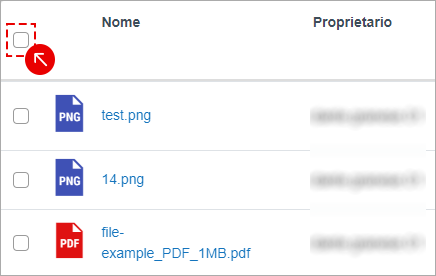
Compare il menu a tendina
Seleziona Azione, scegli l'operazione che desideri, secondo le specifiche che ti abbiamo già indicato nelle sezioni relative alle operazioni su un singolo file di questa guida:
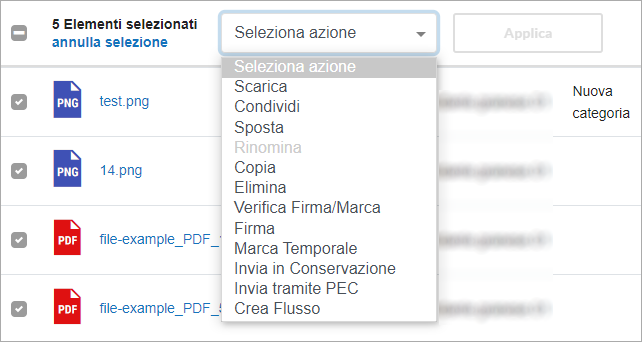
Quando un documento è bloccato
Se il documento ha un'icona lucchetto a fianco del nome vuol dire che è bloccato perché in uso in un flusso:
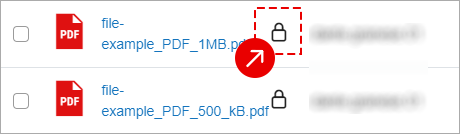
Nella colonna
Azioni vedi solo le operazioni:
- Verifica: per verificare la validità della firma apposta al documento. Leggi la guida per verificare la validità della firma apposta a un documento.
- Scarica: per scaricare il documento in locale.
- Cronologia versioni: puoi monitorare tutte le versioni del documento e ripristinare una delle precedenti.
- Informazioni: su Storico e permessi, trovi maggiori dettagli sul Blocco del documento. Se è causato da un’istanza di un flusso, viene indicato il nome dell'istanza. Se il blocco è dovuto al processo di conservazione, viene mostrato lo stato della conservazione, che può essere in fase di versamento, Versato, In conservazione. In entrambi i casi, viene indicata anche la data di blocco del documento.
Potrai usare il documento alla conclusione del flusso, se vuoi usarlo prima,
disattiva il flusso. La sola sospensione del flusso non ti permetterà di usare il documento.